让我们最后在画布上画一幅画。
启动MediBang Paint并打开任何画布。
如果你已经打开过画布,那就让我们马上开始画画吧。
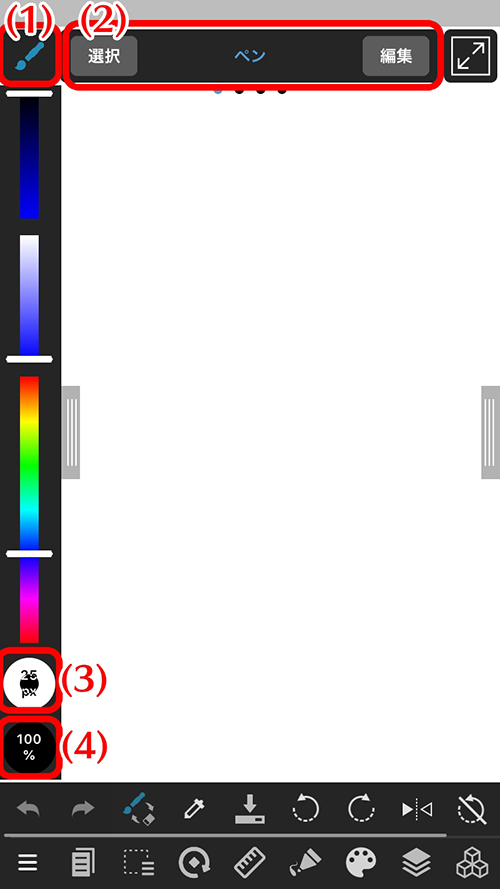
从上图(1)中选择“笔刷工具”并尝试使用任何笔刷在画布上绘制图片。
您可以从笔刷窗口(2)中选择笔刷类型。
您可以使用笔刷Control(3)更改笔刷大小,使用(4)更改其不透明度。
尝试更改值和绘图!
Tips更改笔和橡皮擦的厚度
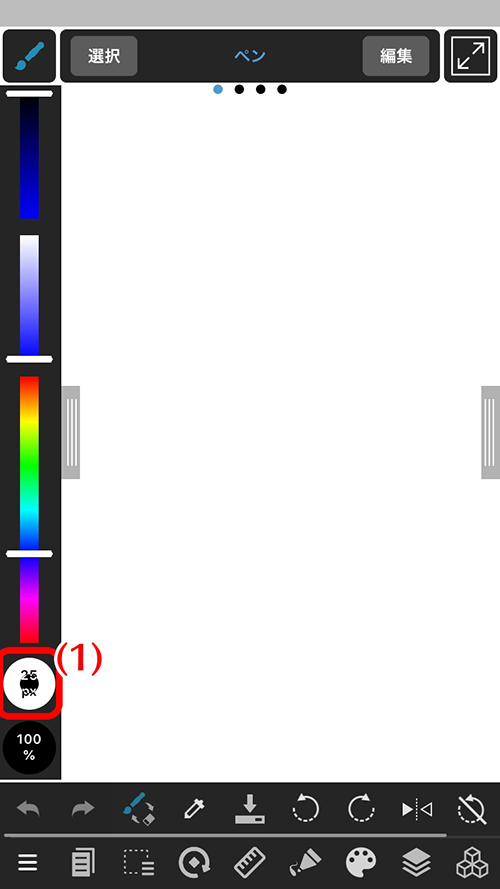
当您在左侧工具栏上按下手指(1)并将其向上滑动时,笔和橡皮擦会变粗,向下滑动时会更薄。
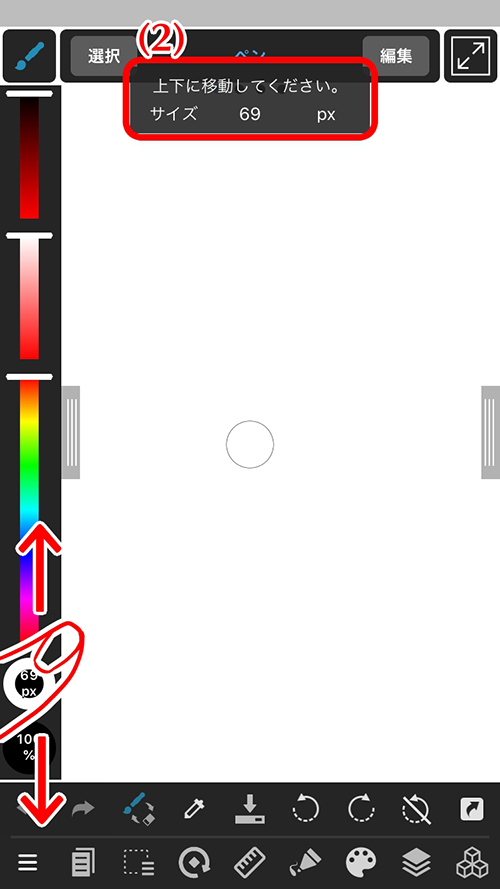
更改值(2)时会出现像素数,因此您可以在检查厚度时调整厚度!
仅以黑色绘制并不好玩。这一次,让我们尝试改变笔刷的颜色。
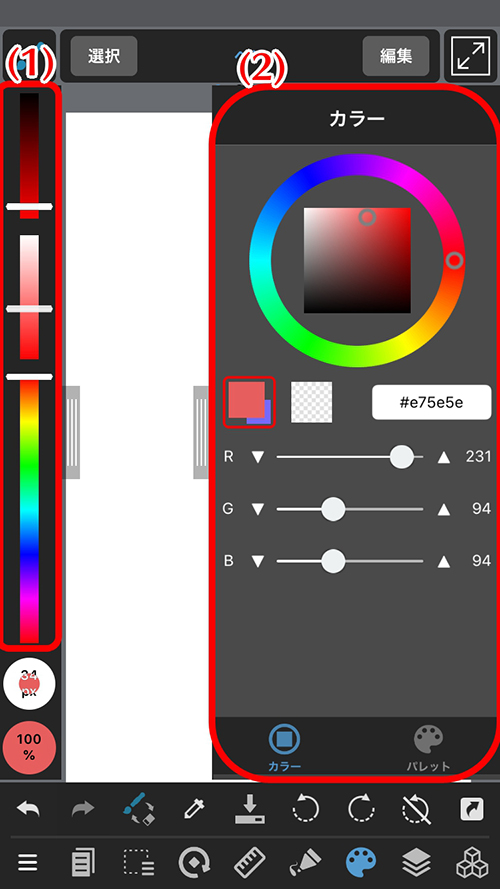
可以从色调条(1)或颜色菜单(2)更改笔刷颜色。
让我们在改变笔刷颜色时画得越来越多。
这是在画布变满时如何使用橡皮擦。
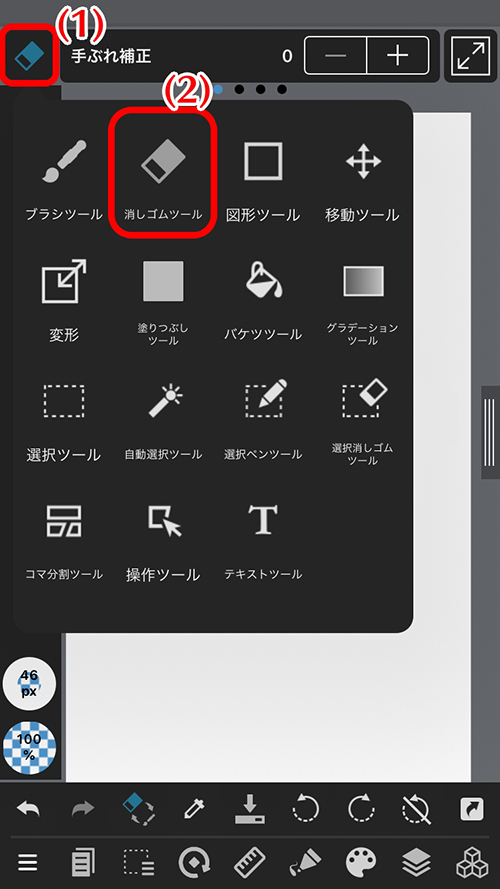
按顶部的图像(1)显示列表,然后选择橡皮擦工具(2)以便能够在图纸上使用它。
NOTE
绘图,擦除,绘图,擦除…当你在笔和橡皮擦之间移动很多时…
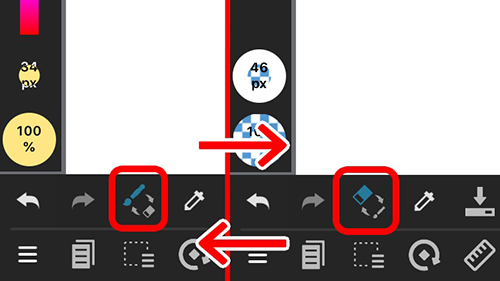
只需点击快捷栏中的“开关”图标(上图中红框中的图标),即可轻松地在笔和橡皮擦之间切换!
当你想要删除你绘制的所有内容并重新开始绘图时…

您可以通过点击上图中红框中的“清除图层”按钮来删除整个图片。
它仅擦除所选图层的内容,因此不会影响其他图层。
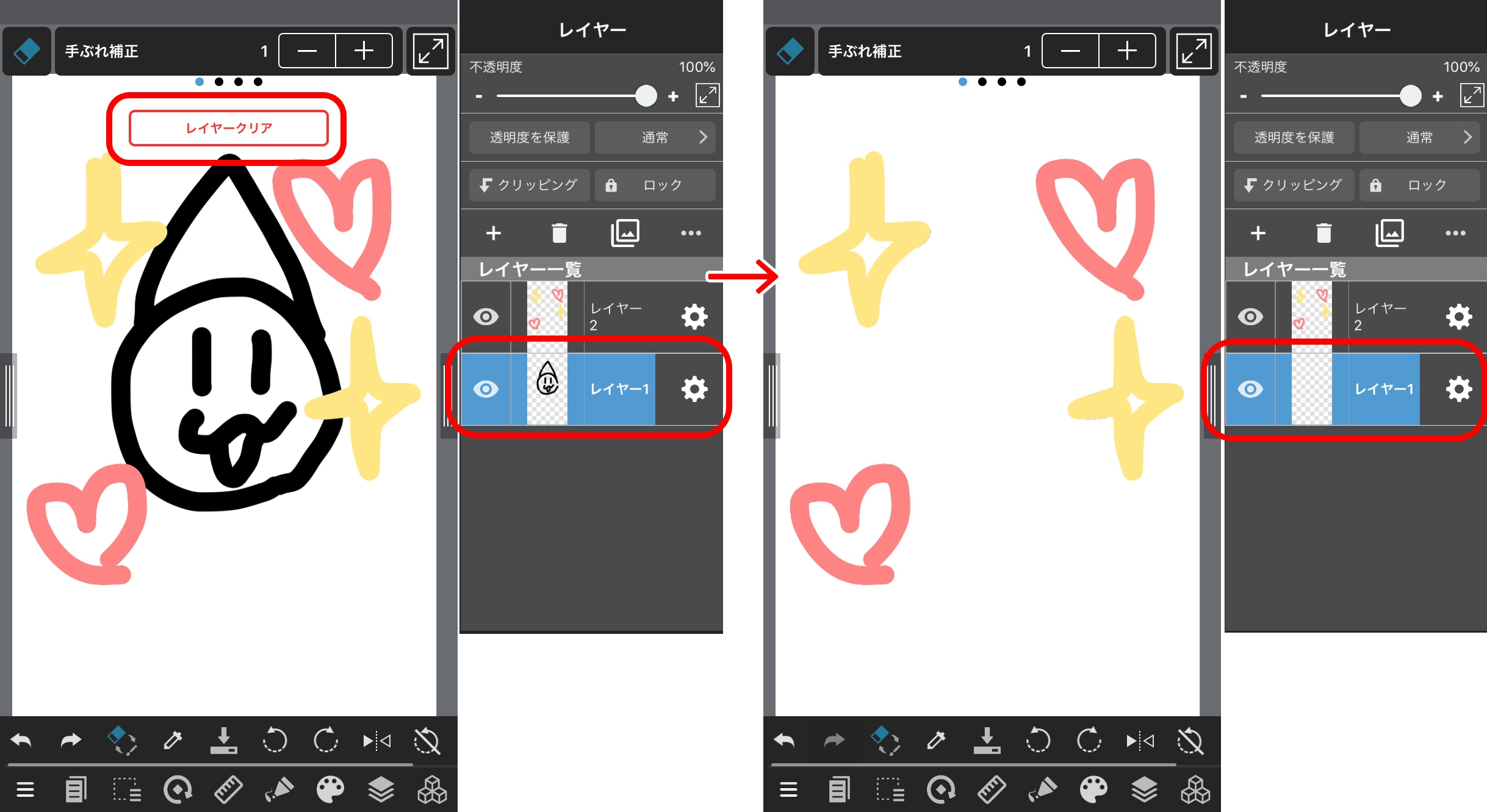
有了这个,你已经掌握了绘制图片的基本操作。